Большинство пользователей, по всей видимости, знают, что такое IP-адрес и для чего он используется. Но иногда возникают ситуации, когда смена адреса просто крайне необходима. О том, как сменить IP-адрес разными способами и зачем это нужно, читайте далее.
Что такое IP-адрес?
Итак, прежде чем освещать основной вопрос, необходимо дать несколько теоретических сведений по поводу понимания самого термина. Что такое IP-адрес? Это есть уникальный идентификатор, который присваивается каждой машине или мобильному устройству при подключении к интернету, локальной или виртуальной сети.
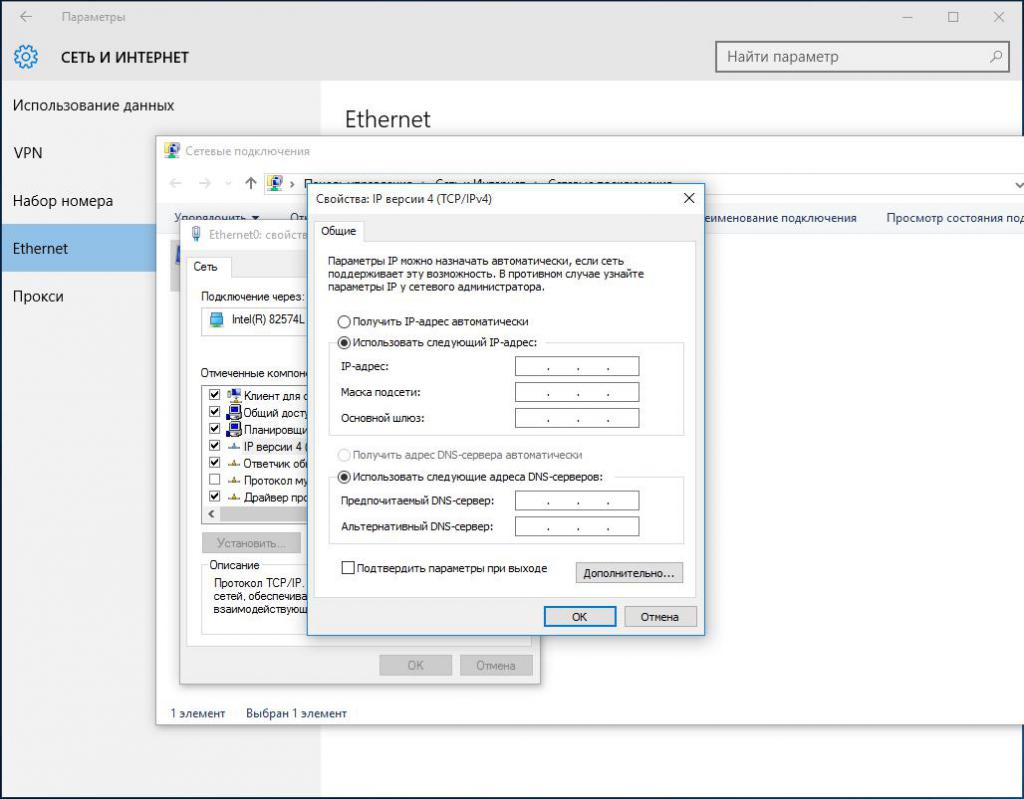
Что же касается интернета, такой идентификатор (сейчас речь идет о внешнем адресе) можно рассматривать даже как некий пропуск во Всемирную паутину. Почему же такой идентификатор является уникальным? Да только потому, что в мире на сегодняшний день нет ни одного повторяющегося адреса. Таким образом, любой компьютер, подключающийся к интернету, можно определить именно по такому адресу (тем более что он привязан к физическому местонахождению пользовательского терминала в смысле региональной принадлежности).
Типы адресов
Оставим пока в стороне вопрос того, как сменить IP, а посмотрим на основные типы адресов. Их всего два: статические и динамические.
Статические адреса, присваиваемые конкретному компьютеру провайдером, в процессе интернет-серфинга остаются неизменными (достаточно часто такой подход применяется и в локальных сетях). А вот динамические адреса изменяются, но только в разных сессиях. Имеется в виду, что при одном сеансе доступа к интернету адрес остается неизменным. А при повторном соединении он уже имеет другое значение. И все равно адреса не повторяются, поскольку адрес одного пользователя присваивается другому, и наоборот.
Для чего может потребоваться изменить IP?
Но для чего же тогда менять адрес, если почти все функции по организации доступа в сети или в интернете возложены на провайдера или системного администратора?
Ситуаций может быть достаточно много, но среди наиболее часто встречающихся можно выделить такие, как:
- невозможно произвести подключение к интернету;
- пользователь «забанен» на каком-то сайте;
- необходимо остаться неузнанным в сети;
- доступ к интернет-ресурсу ограничен или заблокирован.
Как сменить IP на Windows?
Наконец, перейдем к основному вопросу. Сразу хочется обнадежить всех начинающих пользователей, что ничего особо сложного тут нет. Просто следуйте приводимой ниже инструкции, и проблему того, как сменить IP-адрес компьютера в разных ситуациях, можно будет решить в течение пары минут.
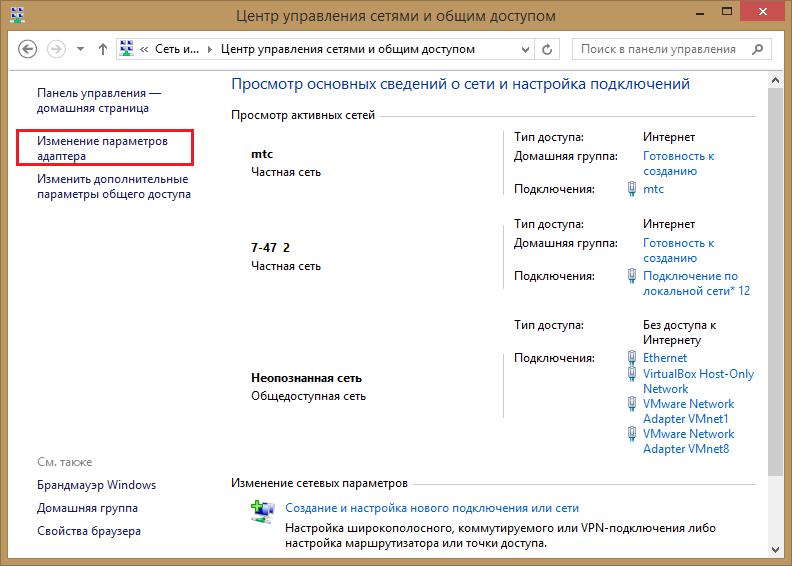
И для начала посмотрим, как выполнить такую операцию средствами Windows. Первым делом необходимо войти в раздел «Центра управления сетями и общим доступом», используя для этого «Панель управления» или меню ПКМ на значке подключения в системном трее.
Здесь нужно перейти к изменению настроек сетевого адаптера, а затем использовать настройки параметров протокола IPv4. Обычно провайдер или сетевой администратор устанавливает автоматическое получение адресов (динамический тип). Однако в случае невозможности установки подключения можно указать статический адрес самостоятельно, введя для этого комбинацию, обычно начинающуюся с 192.168, после которой вписываются дополнительные идентификаторы, значения которых находятся в диапазоне 0-255 (хотя и первые числа могут принимать разные значения). Далее вопрос о том, как сменить IP, решается совершенно просто: вписываете нужную комбинацию и сохраняете изменения. Обратите внимание, что при беспроводном соединении такой способ не работает.
Как изменить IP-адрес компьютера с помощью надстроек браузеров?
Теперь несколько слов о ставших в последнее время популярных технологиях, получивших название VPN (виртуальные частные сети). Их использование помогает изменить адрес любой машины, например, для того чтобы остаться неузнанным в сети или получить доступ к сайтам, которые посещать можно только в определенном регионе или стране. Любой анонимайзер в виде прокси-сервера в интернете или VPN-клиент изменяют внешние адреса компьютеров таким образом, что сервер, на котором находится недоступный ресурс, воспринимает пользовательский терминал так, как если бы он действительно территориально находился в регионе или стране, где расположен сам принимающий запрос сервер.
В принципе, вопрос о том, как сменить IP, в браузерах решается достаточно просто. Для этого в большинстве из них нужно установить дополнительное расширение типа прокси или VPN (Hola, ZenMate и другие). В этом отношении весьма интересно выглядит обозреватель Opera, в котором имеется встроенный VPN-клиент.
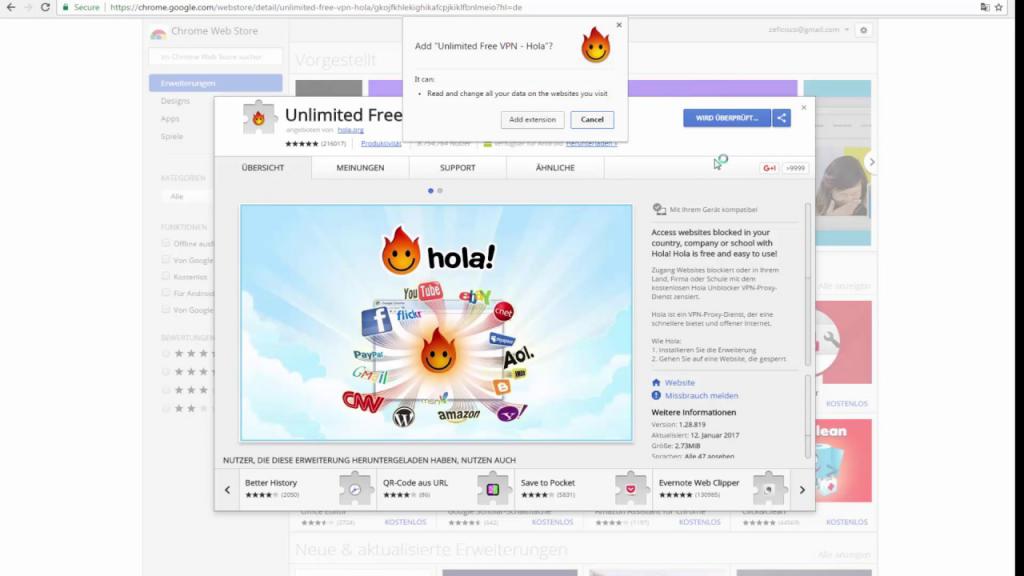
Достаточно просто его активировать в настройках, после чего на главной панели слева от адресной строки появится соответствующий переключатель. В активном режиме адрес будет изменяться автоматически. Если нужно произвести ручные настройки, также можно выбрать страну самостоятельно.
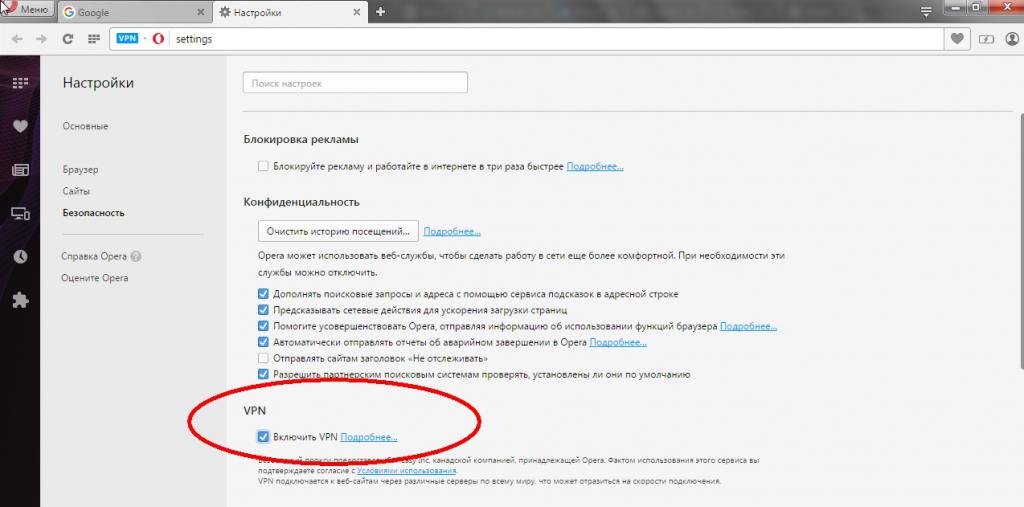
Использование сторонних программ
Еще один вариант, позволяющий совершенно просто решить рассматриваемую проблему (как сменить IP), состоит в использовании сторонних программ. Одной из самых интересных можно назвать браузер Tor. Да, действительно, это веб-обозреватель. Но обозреватель весьма необычный, поскольку он уже сам по себе является VPN-клиентом и для изменения пользовательского адреса или доступа к заблокированным ресурсам использует одноименную сеть.
Среди остальных приложений можно выделить программы вроде Hotspot Shield, SafeIP и многие другие. В отличие от браузерных расширений, которые работают только в обозревателях, такие программы способны менять адреса, если у вас на компьютере имеются приложения, постоянно требующие наличия доступа к ресурсам, которые в вашем регионе недоступны.
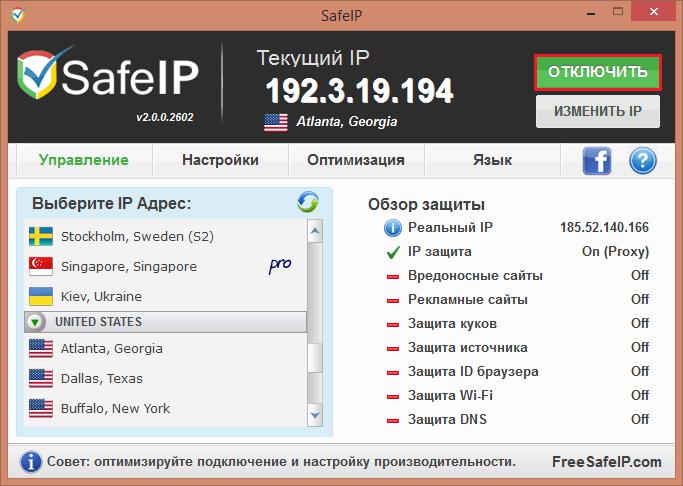
Как сменить IP компьютера еще одним способом? Можно обратиться к онлайн-ресурсам вроде «Хамелеона», которые в большинстве своем являются анонимными прокси-серверами. В некоторых случаях целесообразно установить на компьютер программы для автоматического поиска таких серверов в интернете, а затем подключаться с их помощью. Впрочем, решение можно найти для каждого конкретного случая. Если вам требуется только защищенный интернет-серфинг, можно использовать обычные VPN-клиенты в браузерах, если же требуется изменение адреса при попытке обращения установленных программ к блокируемым ресурсам, лучше инсталлировать дополнительные апплеты, указанные чуть выше.


























